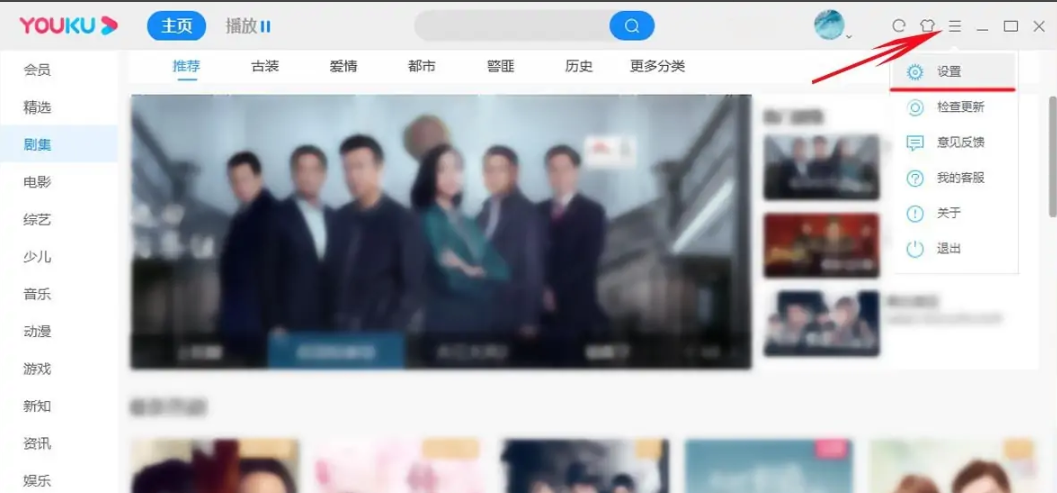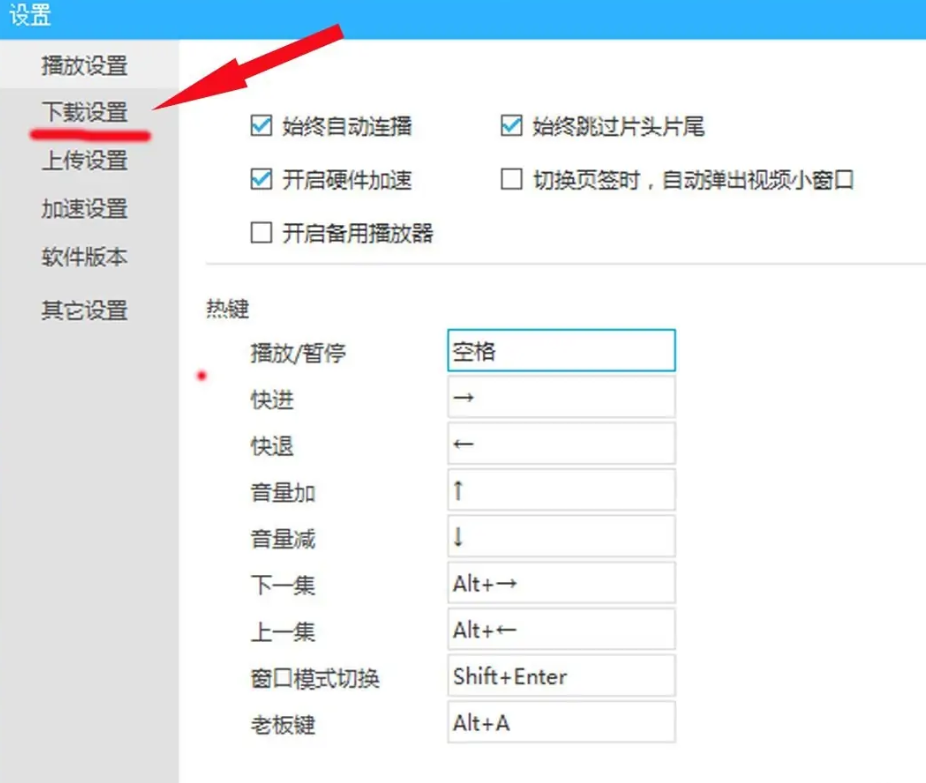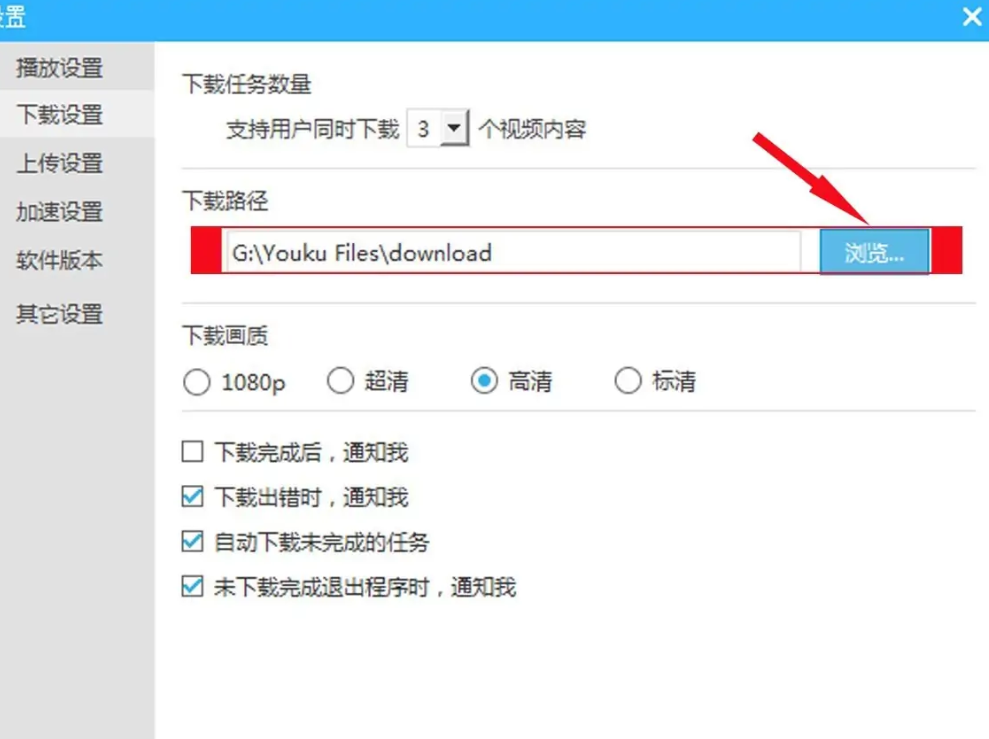《优酷》电脑版如何设置下载路径
2022-07-15 10:36
疯狂金克丝
0
编辑有话说:在优酷电脑版中,若要设置下载位置,可以点击左上角的设置图标,进入设置界面。在“下载设置”中找到“下载位置”选项,点击选择按钮,选择你想要设置的下载位置即可。更改完成后,所有的下载文件都会保存到你设定的位置。
在使用优酷时,为了方便找到下载的文件,我们可以提前设置好下载位置,这里就给大家分享下《优酷》电脑版怎么设置下载位置的相关方法,希望对你有帮助!
优酷电脑版设置下载位置方法

1、打开优酷,点击右上角的【三横线图标】,在弹出的菜单 中选择【设置】选项。
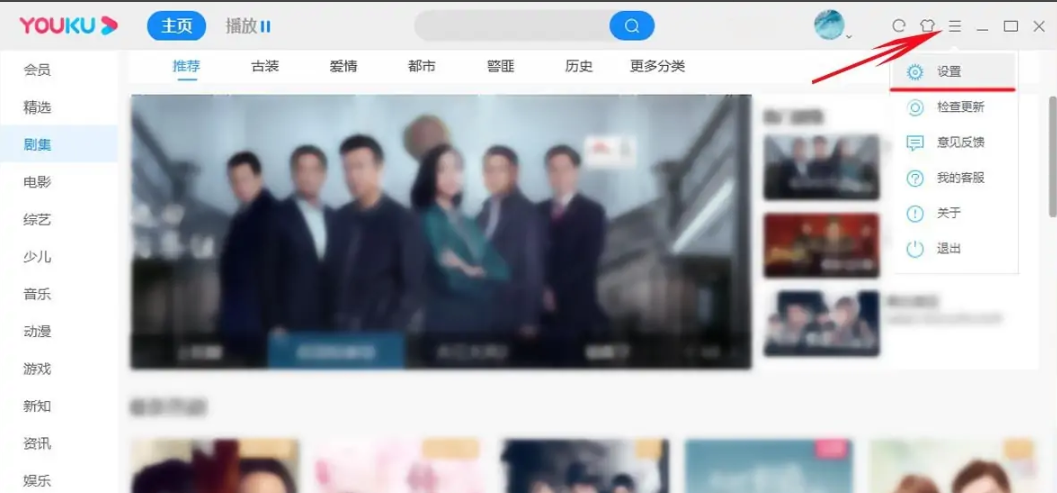
2、选择【设置】选项后,在弹出的页面选择【下载设置】选项。
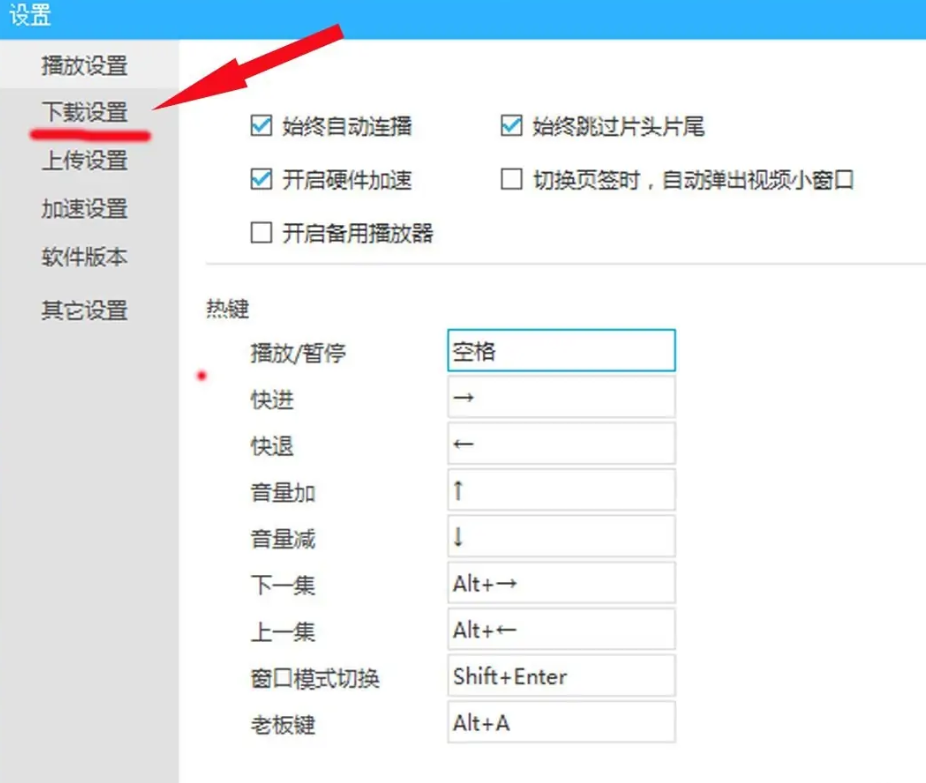
3、在【下载设置】页面,点击【浏览】选择下载文件夹,点击【保存】保存设置。
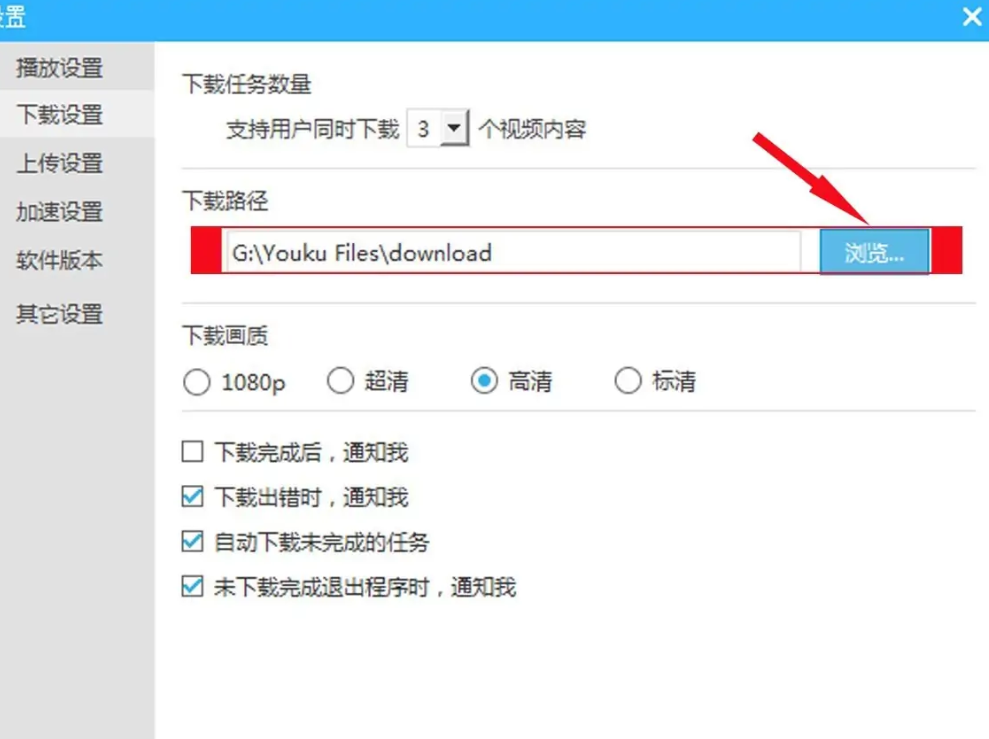
以上就是
《优酷》电脑版怎么设置下载位置的全部内容了, 希望能够帮助到各位小伙伴。更多相关的内容各位小伙伴们可以关注千篇网,会一直给各位小伙伴们带来软件的教程!如果你对此
文章存在争议,可在评论区留言和小伙伴们一起讨论。
免责声明:本文转载互联网,不代表本网站的观点和立场。如果你觉得好欢迎分享此网址给你的朋友。
本文统计
- 发布时间:2022-07-15 10:36
- 修改次数:0
- 修改时间:2023-09-18 09:12
- 浏览热度:142
- 评论数量:0
- 点赞次数:0
 渝公网安备50010702505138号
渝公网安备50010702505138号